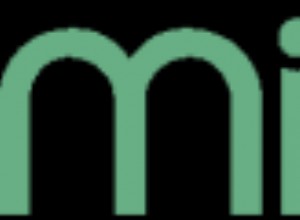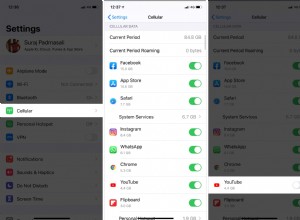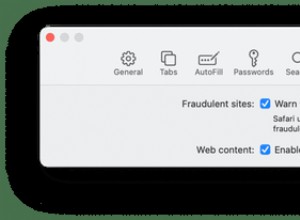نظرًا لأن وحدات التحكم في الألعاب أصبحت أكثر إثارة للإعجاب من أي وقت مضى ، فقد كانت مسألة وقت فقط قبل أن تتمكن من توصيل الأجهزة اللوحية الخاصة بك للترفيه على الشاشة الثانية. لحسن الحظ ، يعمل Kindle Fire HD بمثابة شاشة ثانية رائعة لـ Xbox One أو Xbox 360. بصرف النظر عن لعب ألعاب Xbox الخاصة بك على Kindle Fire ، يمكن للجهازين التفاعل بعدة طرق أخرى.
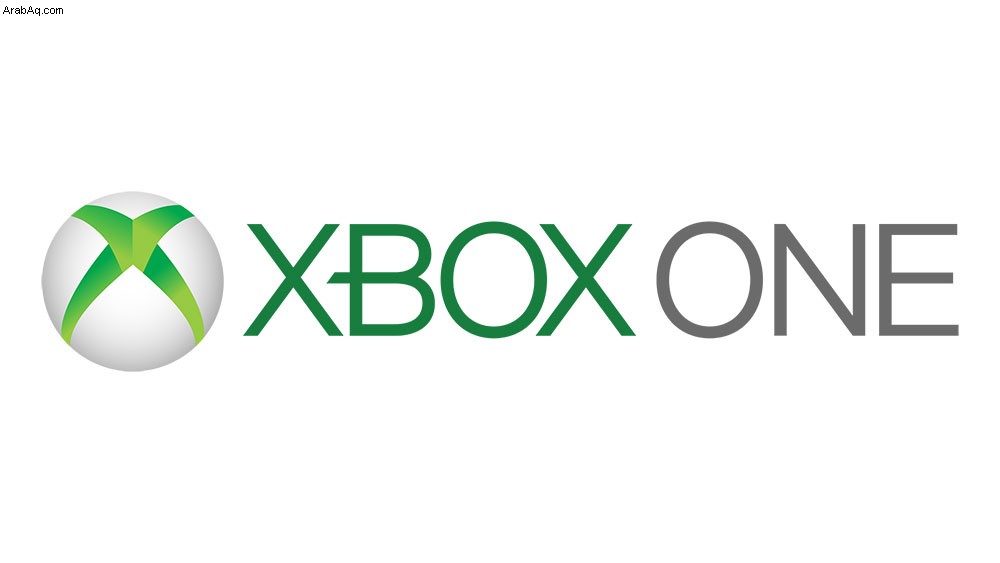
في البداية ، كان لدى Microsoft فقط تطبيقات لمتجر Google Play ، و iOS من Apple ، و Windows phone ، مع عدم طرح أي تطبيق في متجر Amazon. كان هذا يعني أن الأشخاص الذين يمتلكون كل من Kindle Fire و Xbox One لا يمكنهم أبدًا توصيلهما معًا واستخدامهما على النحو الأمثل. ولكن بفضل Xbox SmartGlass من Microsoft ، يمكنك الآن توصيل جهاز Kindle Fire بوحدة التحكم في الألعاب وعدم التوقف عن الاستمتاع مطلقًا!
ما هو Smartglass؟
SmartGlass هو تطبيق أنشأته Microsoft لمساعدة وحدات التحكم في الألعاب على الاتصال بالأجهزة الأخرى. باستخدام SmartGlass ، يمكنك تحويل جهاز Kindle Fire إلى شاشة ثانية ، أو جهاز تحكم عن بعد ، أو الاستمتاع بكل محتويات جهاز Xbox مباشرة على جهازك اللوحي.
علاوة على ذلك ، تفتخر Microsoft بإمكانية استخدام تطبيق SmartGlass للتواصل مع "أصدقائك على Xbox وتتبع إنجازاتك ومقارنتها وتغيير الصورة الرمزية ثلاثية الأبعاد الخاصة بك". والأفضل من ذلك هو أن Microsoft قامت بتعديل تهيئة التطبيق لتوسيع نطاقها محليًا على أحدث خط للأجهزة اللوحية من أمازون.
لا يكاد يكون هناك أي سبب لعدم توصيل جهاز Kindle Fire بجهاز Xbox One الخاص بك عندما يكون لديك الكثير من المرح. في هذا الدليل ، سنوضح لك كيفية توصيل جهاز Kindle Fire بجهاز Xbox One باستخدام تطبيق SmartGlass. 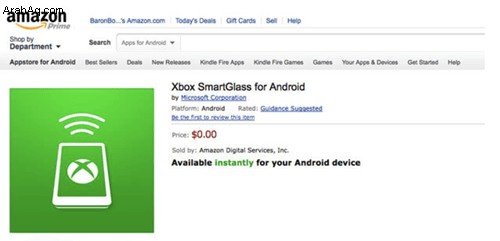
كيف يمكنك توصيل جهاز Xbox One بجهاز Kindle Fire؟
بادئ ذي بدء ، استخدم Kindle Fire للوصول إلى متجر تطبيقات Amazon. ابحث عن SmartGlass وقم بتنزيله. إنه تطبيق مجاني ولن يكلفك أي شيء.
افتح التطبيق الآن وقم بتسجيل الدخول باستخدام ملف تعريف اللاعب على Xbox. سيعمل التطبيق بشكل أفضل على Kindle Fire إذا كانت سرعة اتصالك بالإنترنت جيدة. إذا كان الإنترنت بطيئًا جدًا ، فقد يمثل توصيل جهاز Kindle Fire بجهاز Xbox One مشكلة.
صيد صغير!
ومع ذلك ، هناك مشكلة صغيرة. لاستخدام تطبيق SmartGlass ، ستحتاج إلى تسجيل الدخول إلى Xbox Live. جعلت وحدة التحكم في الألعاب هذا أمرًا ضروريًا ، حتى للعب الألعاب عبر الإنترنت - والتي لن تكون مفاجأة لمعظم مستخدمي Xbox. نظرًا لأن Xbox Live يتيح لك اللعب عبر الإنترنت مع الأصدقاء ، ويفتخر بمزايا إضافية بما في ذلك استخدام SmartGlass.
انتقل الآن إلى Xbox وقم بإعداد SmartGlass!
إذا لم تكن قد أعددت بالفعل SmartGlass على جهاز Xbox One ، فهذه هي طريقة القيام بذلك.
الخطوة 1
اضغط على زر Xbox على وحدة التحكم الخاصة بك (وهو شعار Xbox) لفتح الدليل.
الخطوة 2
اذهب إلى الإعدادات. ثم حدد جميع الإعدادات.
الخطوة 3
انتقل إلى التفضيلات وحدد اتصالات تطبيق Xbox.
الخطوة الرابعة
بافتراض أنك قمت بالفعل بتنزيل تطبيق SmartGlass على جهاز Kindle Fire الخاص بك وقمت بتسجيل الدخول باستخدام علامة اللاعب الخاصة بك على Xbox ، فستجد جهازك معروضًا على وحدة التحكم. حدد جهازك ويجب الآن توصيل Kindle Fire بجهاز Xbox One!
إنه الكثير من المرح!
كما ذكرنا سابقًا ، هناك أكثر من سبب واحد لتوصيل Kindle Fire بجهاز Xbox One. وهذه بعض الفوائد المباشرة التي ستستمتع بها بعد توصيل الجهازين:
- يمكنك استخدام Kindle Fire للتنقل في Xbox One.
- يمكنك استخدام الجهاز اللوحي كجهاز تحكم عن بعد لتهيئة الوسائط على وحدة التحكم الخاصة بك.
- يمكنك تصفح الإنترنت على التلفزيون المتصل بجهاز Xbox One باستخدام الكمبيوتر اللوحي Kindle Fire.
- يمكنك الاتصال بأصدقائك في الألعاب والتحقق من إنجازاتهم بدون تشغيل وحدة التحكم.
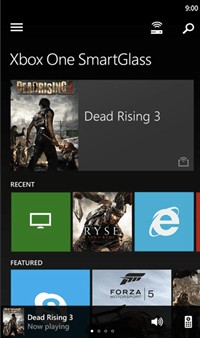
أنت جاهز تمامًا للاستمتاع بمحتوى Xbox على جهاز Kindle Fire!
الآن بعد أن قمت بتوصيل جهاز Kindle Fire بجهاز Xbox One ، فقد دخلت إلى عالم من الاحتمالات اللانهائية. يمكنك استخدام جهازك اللوحي لممارسة الألعاب أو استهلاك الوسائط ، بينما يتم تحديثك باستمرار حول التطورات في مجتمع الألعاب - كل ذلك من خلال Kindle Fire. يمكنك التحقق من أصدقائك في الألعاب ومعرفة ما يخططون له حتى عندما تكون بعيدًا عن وحدة التحكم!
إذا كانت هناك أي حيل ونصائح تود مشاركتها معنا حول الألعاب بشكل عام أو استخدام Kindle Fire كقطعة مصاحبة لجهاز Xbox One ، فأخبرنا بذلك في قسم التعليقات أدناه. مدخلاتك القيمة لا غنى عنها لتنمية مجتمع مطّلع يحب التكنولوجيا!